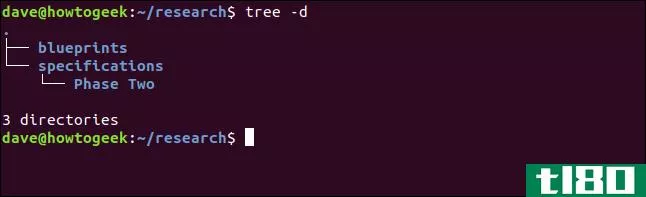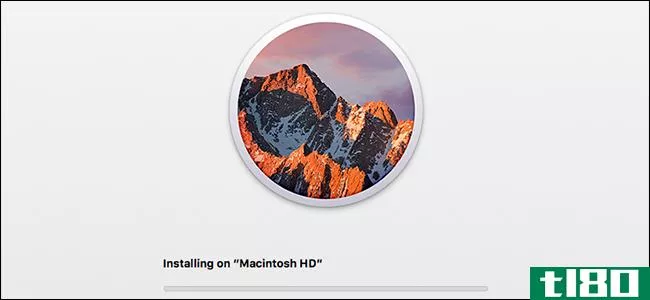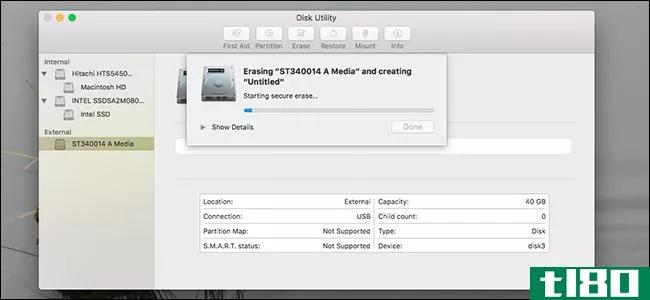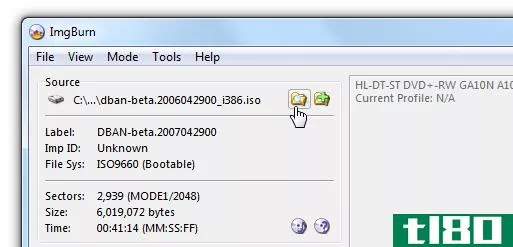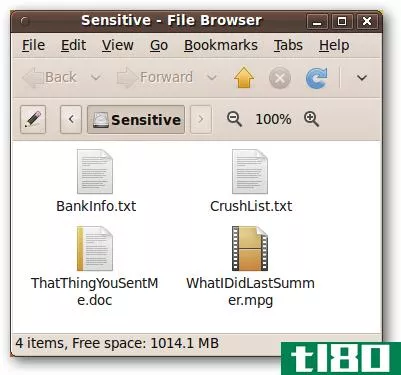如何彻底擦除硬盘
你的硬盘上有你想处理的数据。也许这台电脑即将被**或捐赠给慈善机构;也许你只是想确保硬盘上的数据在你自己使用之前被完全删除。

无论是哪种情况,您都可以使用本机或第三方工具在Windows中删除驱动器。
为什么你需要擦除硬盘?
有各种各样的原因,你可能希望完全清除你的硬盘驱动器。
如果您打算这样做,您可能会担心其他人看到驱动器上的数据
- 卖掉硬盘
- 把它送出去
- 将PC捐赠给慈善机构、教堂或学校
但是,您可能不打算放弃该设备。可能需要擦除磁盘才能:
- 删除病毒或勒索软件
- 覆盖敏感个人数据
- 开始使用以前的所有者尚未擦除的二手磁盘驱动器
您可能有自己的原因来擦拭计算机的磁盘驱动器。不管怎样,Windows用户有两种选择:
- 本机Windows 10工具
- 第三方工具,如DBAN
让我们依次查看每个选项。
在windows10中擦除硬盘的简单方法
虽然有一些好的第三方工具可用,但您可能会有点匆忙。因此,找软件、下载和安装软件的麻烦不是你想做的。
幸运的是,你不需要担心。windows10有一个专门的清除硬盘的命令。
但是,在继续之前,请确保您知道要擦除的磁盘的正确驱动器号。您可以在Windows资源管理器中找到它,所以请记下驱动器号。请注意,您将无法从Windows中擦除Windows C驱动器(有关该问题的解决方案,请参阅下一节)。
右键单击“开始”,然后选择“Windows PowerShell(Admin)”。这将以管理员权限打开Windows PowerShell环境。这是一个命令行工具,您可以在其中输入基于文本的指令。
您将使用的命令如下语法:
Format volume /P:passes这里,“volume”指的是驱动器号,而/P是format命令passs“指的是您希望覆盖磁盘的每个扇区的次数。
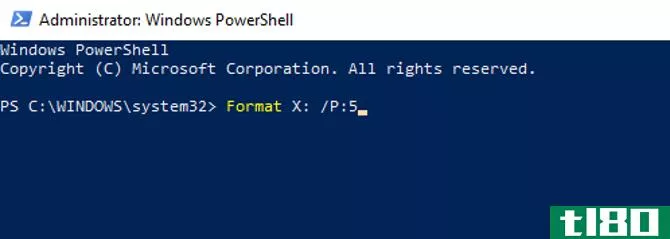
所以,如果你的驱动器号是X,你需要五次格式化,你会使用
Format X: /P:5就这么简单。擦除设备时请稍候,然后根据需要重新使用。
在windows 7和windows 8中擦除硬盘
使用Windows7或Windows8时需要擦除硬盘吗?
你真走运!Windows10的相同说明也适用于早期版本的Windows,返回到Vista并包括Vista。
如何用dban完全擦除硬盘
如果你想销毁C:驱动器上的数据怎么办?这通常是安装Windows的磁盘驱动器,不能使用Windows的内置格式化工具擦除。
有几种第三方工具可用,但最好的可能是Darik的Boot和Nuke(DBAN)。DBAN是专门为批量销毁数据而设计的,它将在计算机内存中运行,很像一个恢复磁盘或Linux实时磁盘。
DBAN有两个版本:免费的个人磁盘擦除工具和高级Blanco驱动器擦除器。您可以忽略付费版本(除非您是企业或组织),因为免费DBAN将毫不费力地删除您的HDD。
免费的DBAN具有永久数据擦除功能,具有六种擦除标准,并支持ATA、SATA和SCSI连接器。这应该涵盖所有类型的硬盘驱动器。但这意味着什么?好吧,如果你需要擦一个硬盘驱动器在你的PC塔或笔记本电脑,DBAN可以处理它。
1备份有价值的数据
在擦除Windows计算机之前,确保驱动器上的数据100%无用是很重要的。如果您希望保留任何内容,应立即备份。如果不小心删除了要保留的数据,恢复工具将毫无用处。使用DBAN后,您的数据将无法恢复。
我们的备份Windows数据的可下载指南将回答您可能遇到的任何问题。
2下载dban并刻录到光盘
可在ISO格式,DBAN必须下载到您的计算机,然后写入光盘。
您可以通过访问Sourceforge上的DBAN下载页面找到它。然后,应使用Windows的内置工具将下载的17MB ISO文件写入空白光盘。
将空白光盘**光盘读/写驱动器,然后浏览到下载的ISO文件。右键单击dban-2.3.0_.iso并选择刻录光盘映像。使用“图像刻录向导”并等待光盘**完成。
完成后,记得给磁盘贴上标签。您可能想再次使用它,并且不想意外地加载它。
三。识别硬盘
当所有这些都发生时,是时候确保你能识别你的硬盘了。简单的方法是打开Windows资源管理器并检查C:驱动器。只要设备的标签类似于OS C:或Windows C:那么您就在正确的区域。
但是,如果C:驱动器是多个分区中的一个,并且它们都是同一物理磁盘上的分区,则会出现问题。这可能会导致无意中覆盖所有分区上的数据,而不仅仅是C:驱动器上的数据。
右键单击驱动器号并选择“属性”>;“硬件”以查找设备的硬件名称。这将帮助您识别DBAN中的驱动器。
4启动dban
要使用DBAN,您需要将光盘**驱动器并重新启动电脑,选择从CD或DVD驱动器启动的选项。然而,这可能比做起来容易。
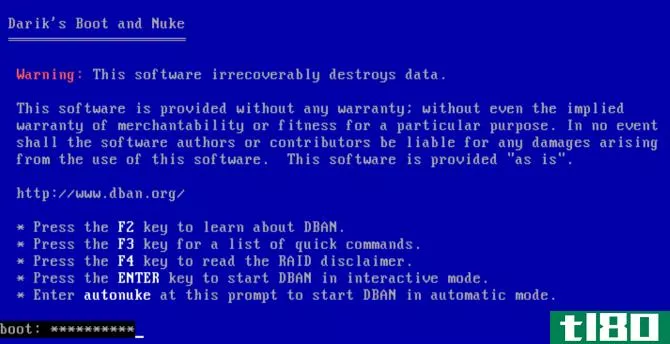
在大多数情况下,您的计算机只需像往常一样从硬盘启动,因此您需要说服它寻找不同的启动设备。这可以通过在BIOS(允许您更改计算机运行方式的软件)中重新排序引导设备来完成,或者通过按键(通常是DEL或F12)来提示引导选择屏幕。
但是,请注意,这一关键点在**商之间有所不同。查看您的电脑或笔记本电脑的文档以获得帮助。选择了正确的引导设备后,DBAN应该启动,准备好开始删除硬盘驱动器。
我们关于如何更改电脑引导顺序的指南可以帮助您解决任何问题。
5用darik的靴子和核弹擦你的硬盘
DBAN屏幕上有几个选项:
- F2了解DBAN
- F3代表命令列表
- 故障排除F4
- 轻触Enter可在交互模式下使用DBAN
- 输入短语autonuke,让DBAN自动擦除计算机上的每个驱动器
你可能不想使用最后一个选项。相反,点击回车键使用交互式引导模式擦除驱动器。
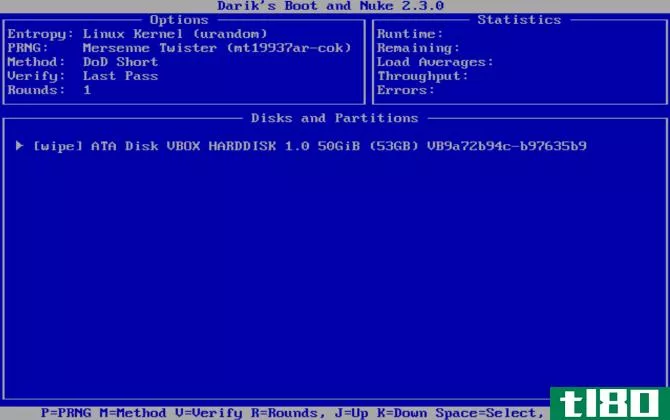
使用箭头键选择与先前找到的名称匹配的设备。轻触空格以用[wipe]标志标记驱动器,然后在准备就绪时轻触F10。这将开始擦除过程。
如果要对默认擦除过程进行一些更改,请选中屏幕底部的快捷键。
您可以使用P来更改用于销毁数据的随机数生成器。
R也很有用,使您能够更改每个扇区的通过次数。这将乘以每个可用擦除方法的默认过程。例如,默认的DoD Short默认有三个过程,因此使用R可以通过指定值3将其更改为九个过程。
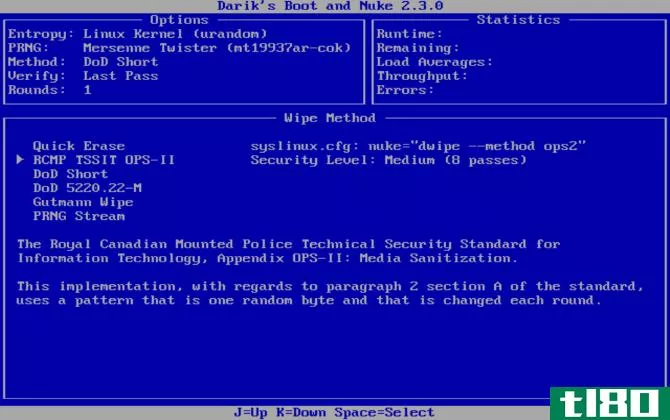
M、 同时,您可以选择六种擦除方法,其中包括DoD Short、DoD 5220.22-M(“DoD”是国防部的标准缩写)和Gutmann擦除。
也可以启用验证模式(V),尽管这会延长擦除过程。
注意DBAN工具右上窗格中的计时器,它显示擦除过程的持续时间。最后,一个新的屏幕将出现,在磁盘驱动器名称旁边以绿色突出显示“pass”。你可以自由地重新使用驱动器。
如果出现“fail”一词,请再次尝试使用DBAN。如果这种情况反复发生,请考虑物理破坏(见下文)。
你能用擦过的硬盘做什么?
一旦你的硬盘被擦除,它可以安全地**或重复使用。
例如,你可以在eBay上**它来筹集一些快速资金,或者你可以用它为亲戚建一台个人电脑。
需要注意的最重要的一点是,数据几乎无法检索。您可以在不暴露数据的情况下对磁盘执行任何操作。想再确认一次吗?对设备进行物理破坏,可能是通过钻取驱动器的位置。
或者,打开磁盘,敲打存储数据的磁盘盘片。
使用dban安全擦除windows计算机
虽然其他工具(包括一些内置选项)可以删除Windows硬盘上的数据,但最安全的选择是使用DBAN或类似工具进行擦除。
DBAN非常容易使用。实际上,如果没有适当的小心和注意,您可能会意外地删除错误的磁盘驱动器。成功使用DBAN需要您:
- 将ISO文件写入DVD
- 识别你的硬盘
- 启动DBAN
- 擦除Windows硬盘
一旦这样做,驱动器可以重复使用,或安全地处置。如果驱动器在擦除前性能不佳,您可能更愿意回收旧硬盘。
- 发表于 2021-03-22 16:06
- 阅读 ( 332 )
- 分类:IT
你可能感兴趣的文章
如何在linux上安全地删除文件
...擦除SSD中的数据,应使用SSD**商提供的实用程序。 相关:如何在Linux终端中删除文件和目录 粉碎命令 shread是为执行覆盖而设计的,因此无法恢复已删除的文件。它包含在本文研究期间测试的所有Linux发行版中,包括Ubuntu、Fedora和...
- 发布于 2021-04-03 10:54
- 阅读 ( 194 )
如何使用mac的磁盘实用程序对驱动器进行分区、擦除、修复、还原和复制
...载任何特殊的可引导工具。 访问磁盘实用程序 相关:如何像冠军一样使用macOS的聚光灯 要访问macOS中的磁盘实用程序,只需按Command+Space打开Spotlight search,在搜索框中键入“磁盘实用程序”,然后按Enter。也可以单击dock上的Laun...
- 发布于 2021-04-06 23:06
- 阅读 ( 216 )
如何从零开始擦除mac并重新安装macos
...送人了?或者你只是想重新开始清理你的机器?下面介绍如何安全地删除所有文件,然后安装新版本的macOS。 如果你**或赠送你的电脑,这是唯一的方法,以确保谁最终与你的Mac电脑无法访问你的文件,而不会有任何修改你所做...
- 发布于 2021-04-08 02:49
- 阅读 ( 149 )
如何安全地擦除mac上的硬盘
...删除的文件。 相关:为什么删除的文件可以恢复,以及如何防止它 如果使用量足够,新文件将覆盖已删除的文件,使其更难恢复。不过,在那之前,你的文件并没有真正消失。因此,在赠送或回收机械驱动器之前,安全地擦拭...
- 发布于 2021-04-08 04:17
- 阅读 ( 202 )
为什么删除的文件可以恢复,以及如何防止它
...描硬盘上删除的文件,并允许您恢复它们。 阅读更多:如何恢复您意外删除的照片、图片或文件 阻止恢复已删除的文件 如果您的计算机上有机密的私人数据,如财务文件和其他敏感信息,您可能会担心有人会恢复您删除的文...
- 发布于 2021-04-09 05:01
- 阅读 ( 206 )
如何在处理或出售设备之前擦除(安全地擦除)设备
...,然后再擦除。 笔记本电脑、台式机和内部硬盘 相关:如何准备一台电脑,平板电脑,或**之前** 在笔记本电脑或台式机上,只有当内部硬盘是机械硬盘或混合硬盘时,才需要擦除它们。当您删除固态驱动器上的文件时,该文...
- 发布于 2021-04-10 21:51
- 阅读 ( 181 )
为什么安全的文件删除工具不是万无一失的
...个文件时都必须这样做的话,它会慢得多。 相关:学习如何在Windows中安全地删除文件 安全的文件删除工具完成了操作系统通常不做的事情。当您“安全地删除”一个文件时,该工具将正常删除该文件,并注意其数据的存储位置...
- 发布于 2021-04-11 16:30
- 阅读 ( 183 )
擦除、删除和安全销毁硬盘数据的简单方法
...给一个陌生人,不管是哪种方式,你都要确保你的硬盘被彻底擦除、擦洗,并且没有任何个人数据。这是最简单的方法。 如果您只能访问ubuntulivecd或thumb驱动器,您可以使用它,如果您愿意的话,我们已经为您提供了一个完整的...
- 发布于 2021-04-13 18:07
- 阅读 ( 152 )
使用ubuntulivecd安全地擦除你电脑的硬盘
...给别人,但真的想先把硬盘擦干净?今天我们将向您展示如何使用ubuntulivecd从您的PC上获取您的个人信息。 当你在Windows,Ubuntu,或任何其他操作系统中删除一个文件时,它实际上并没有破坏存储在硬盘上的数据,它只是将该数...
- 发布于 2021-04-13 18:53
- 阅读 ( 161 )